Лимиты на отправку сообщений ВКонтакте
Содержание статьи
На нашем форуме по соц сети ВКонтакте, пользователи очень часто задают вопросы по поводу ошибки связанной с частой отправкой сообщений своим друзьям. Ошибка выглядит следующим образом: «Сообщение не может быть отправлено, так как Вы разослали слишком много сообщений за последнее время. #28927874». Мы расскажем, что нужно делать чтобы ошибка под номером 28927874 или любая другая которая отвечает за установку лимитов больше вас не беспокоила.
Лимиты на сообщения ВКонтакте
Не стоит удивляться, если у вас появилось в левом углу окно розового цвета, где будет написано «Сообщение не может быть отправлено, так как Вы разослали слишком много сообщений за последнее время. #28927874» — это всего лишь мера защиты от спамеров. Подобное есть и на сайте OK.ru.
И так, давайте разберемся, что это за лимит, как его не получить в дальнейшем и как снять его сейчас.
Такое сообщение получают пользователи которые отсылают более 40 сообщений разным людям в течении часа. Когда идет частая отправка одному и тому же абоненту, у вас появится анти-спам окно, в которое нужно будет ввести капчу (буквы/цифры которые отображаются в хаотичном порядке).
Убрать лимиты на отправку личных сообщений
Для того чтобы больше не получать подобных уведомлений, необходимо будет придерживаться несколько простых правил:
- Не отправлять пользователям которых нет у вас в друзьях более 20 сообщений в сутки;
- Не рассылать однотипные сообщения пользователям из списка друзей;
- Не отправлять несколько раз один и тот же текст или смайлик в диалоге;
- Не рассылать сообщения рекламного характера на стены зарегистрированным участникам ВК;
- Желательно не отправлять свои сообщения (любого содержания) в группах типа «Добавь в друзья», «Обмен лайками / вступлениями» и т.д.;
- Не писать одному и тому же человеку с частотностью более 1 сообщения в 30 секунд.

Во избежания установки лимитов на ваш профиль — придерживайтесь вышеперечисленных правил и ознакомьтесь с правилами самого проекта VK.com.
GD Star Rating
loading…
ВКонтакте: Сообщение не может быть отправлено, 3.1 out of 5 based on 11 ratings
Добавлено
Обновлено
Как разослать сообщение всем друзьям ВКонтакте
Рассылка сообщений друзьям в рамках социальной сети ВКонтакте – очень актуальная тема на сегодняшний день, так как данный ресурс активно используется для заработка, выступая в качестве рекламной площадки. Однако даже имея идею для рассылки, из-за высокой степени защиты сайта реализовать ее довольно сложно.
Веб-сайт
Полная версия сайта ВКонтакте позволяет вам воспользоваться сразу тремя различными методами, исходя из возможностей и предпочтений. Однако вне зависимости от выбранного способа, ваш персональный профиль вполне может подвергнуться последующей блокировке.
Способ 1: VK Assistant
Для организации рассылки сообщений людям, входящим в список ваших приятелей, можно прибегнуть к использованию стороннего сервиса. При этом рассматриваемый ресурс потребует от вас предоставить доступ к аккаунту, поэтому доверять ему или нет – решайте сами.
Примечание: В любом случае для рассылки лучше всего использовать поддельные аккаунты, которые не жалко потерять в будущем.
Перейти на официальный сайт сервиса VK Assistant
- Под формой «Войти» воспользуйтесь кнопкой «Регистрация».
- Заполните представленные поля, указав ваш адрес электронной почты и пароль для последующей авторизации на сайте.
Примечание: Подтверждение e-mail не требуется.
- Завершив регистрацию и кликнув по ссылке «Войти», заполните текстовые поля в соответствии с ранее указанными данными.
- После этого, оказавшись на стартовой странице сервиса, кликните по строке «Профиль» на верхней панели управления.

- В блоке «Аккаунты VK» щелкните по значку с изображением плюсика.
- Следующим шагом в представленном тексте перейдите по ссылке, подсвеченной синим цветом.
- Подтвердите предоставление доступа сервиса к вашему аккаунту ВКонтакте.
- Выделите и скопируйте содержимое адресной строки вашего интернет-обозревателя.
- Вставьте скопированный набор символов в пустую строку на сайте сервиса VK Assistant и нажмите кнопку «Привязать».
- Об успешном подключении профиля вы узнаете, если в блоке «Аккаунты VK» появится подпись «Токен получен» с возможностью удаления.
Завершив подготовку сервиса к дальнейшей рассылке, можно начать отправку сообщений.
- Используя основное меню сайта, перейдите на главную страницу.
- С помощью блока «Фильтры» выставите галочки напротив друзей, попадающих под определенные критерии, будь то пол или статус онлайна.
 Учитывая тему этой статьи, лучше всего нажать кнопку «Все».
Учитывая тему этой статьи, лучше всего нажать кнопку «Все». - Вы можете самостоятельно выставить или снять отметки у пользователей в блоке «Список друзей».
- Заполните основное текстовое поле «Напишите ваше сообщение», используя в качестве основы необходимый текст рассылки.
- После нажатия кнопки «Отправить» сообщение будет моментально разослано всем вашим друзьям, которых вы заранее отметили.
Примечание: Из-за быстрой рассылки писем вашу страницу также может заблокировать автоматическая система защиты ВКонтакте.
Обратите внимание на то, что каждое письмо будет отправлено от лица вашей страницы, а это, в свою очередь, может быть чревато блокировкой вашего аккаунта за спам, если соответствующие жалобы поступят от внушительного числа пользователей.
Читайте также: Как пожаловаться на страницу ВК
Способ 2: Массовая рассылка
Максимально подробно тему рассылки мы рассмотрели в отдельной статье на нашем сайте, благодаря которой вы сможете отправить сообщение любому пользователю на сайте ВК. Это же в полной мере касается людей из списка ваших друзей.
Это же в полной мере касается людей из списка ваших друзей.
Подробнее: Как сделать рассылку ВК
Способ 3: Создание беседы
Единственный метод массовой рассылки сообщений друзьям, предусмотренный стандартными возможностями социальной сети ВКонтакте, заключается в использовании мультидиалога. Благодаря беседе вы можете не только разослать сообщения друзьям, но и объединить их для дальнейшего общения.
- В соответствии с инструкцией откройте интерфейс создания беседы и на этапе выбора участников отметьте только тех пользователей, которым нужно разослать сообщение.
Подробнее: Как создать беседу ВК
- После создания нового мультидиалога напишите сообщение, которое должен получить каждый из друзей.
Подробнее: Как написать сообщение ВК
В качестве основного недостатка данного метода здесь выступает возможность блокировки вашей страницы, если друзья пожалуются на спам. Кроме того, количество одновременно добавляемых в чат друзей ограничено 250 людьми.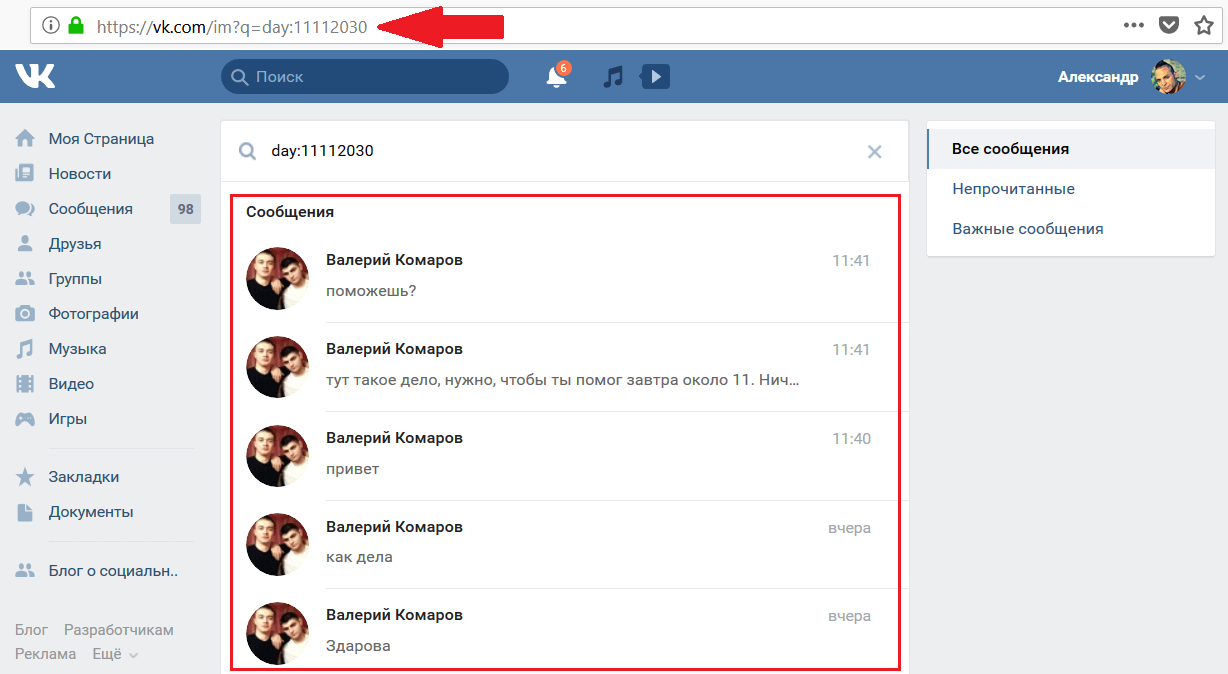
Мобильное приложение
Официальное мобильное приложение, как и полноценная версия, не предоставляет возможностей, нацеленных на массовую рассылку писем пользователям. Но даже так, вы можете прибегнуть к созданию беседы, объединив нужных пользователей в мультидиалог.
Примечание: На мобильных устройствах описываемый метод является единственным актуальным вариантом.
- С помощью нижней навигационной панели откройте раздел с диалогами и кликните по иконке с изображением плюсика в правом верхнем углу экрана.
- В списке выберите пункт «Создать беседу».
- Установите отметки рядом с нужными людьми, по необходимости используя систему поиска. Для завершения процесса создания новой беседы кликните по иконке с изображением галочки на верхней панели.
- После этого вам остается лишь отправить в рамках нового чата нужное сообщение.
К этому методу применимы те же замечания, что были нами озвучены в рамках аналогичного способа для веб-сайта. Более того, вам следует учитывать, что из беседы пользователи могут без каких-либо ограничений выходить, тем самым лишая вас возможности дальнейшей рассылки.
Более того, вам следует учитывать, что из беседы пользователи могут без каких-либо ограничений выходить, тем самым лишая вас возможности дальнейшей рассылки.
Мы рады, что смогли помочь Вам в решении проблемы.
Опишите, что у вас не получилось.
Наши специалисты постараются ответить максимально быстро.
Помогла ли вам эта статья?
ДА НЕТ
Как отправить всем сообщение ВКонтакте
Если нужно отправить сообщение всем друзьям ВКонтакте
Бывают случаи, когда нужно отправить одно и то же сообщение сразу многим своим друзьям: пригласить на встречу или день рождения, оповестить об изменениях в расписании, сообщить какую-то важную новость… Да мало ли случаев.
В любом из подобных вариантов отдельно набирать каждому пользователю текст сообщения довольно утомительно, особенно если оно имеет приличный объём. Даже копирование мало ускорит этот процесс. Между тем есть простой ответ на вопрос, как отправить всем сообщение ВКонтакте.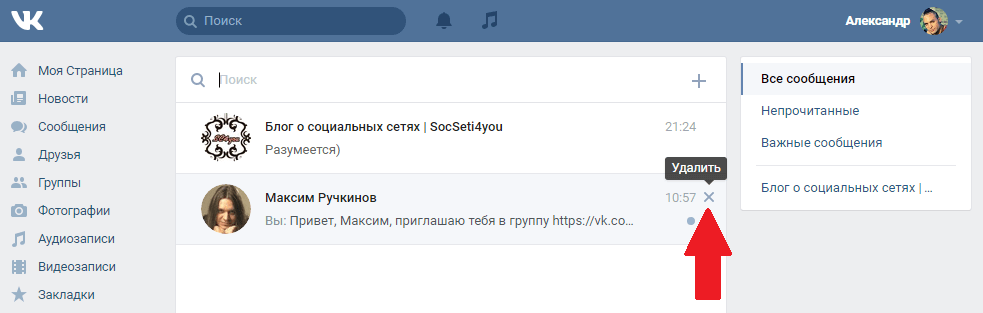
- Зайдите во вкладку «Мои сообщения».
- В правом верхнем углу выберите «Написать сообщение».
- В поле «Получатель» укажите всех своих адресатов. Их число ограничено пятнадцатью, т.к. администрация ВКонтакте борется с рассылкой спама. Но, согласитесь, что пятнадцать человек – это совсем не так уж мало. Ведь вы можете второй раз зайти в «Мои сообщения» и набрать этот же текст ещё раз. Тогда он отправится в целом уже 30 людям.
Если вы администратор группы
Если вы руководите каким-либо сообществом Вконтакте, полномочий у вас появляется больше, чем у рядового пользователя. На правах админа группы вы можете рассылать сообщения всем членам своего сообщества, а также отправлять приглашения тем, кого хотите в него позвать.
Конечно, перед тем как использовать автоматическую рассылку, вам нужно будет поработать над содержанием и оформлением группы, чтобы люди заинтересовались ею и захотели в неё вступить. Теперь программы для рассылки.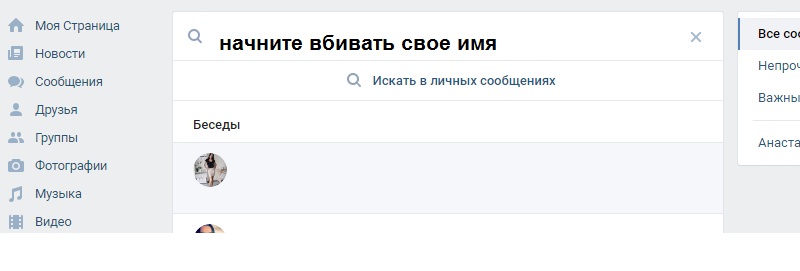
VkBot
Программа имеет богатый функционал и вместе с тем бесплатна. Кроме массовой рассылки приглашений, позволяет постить сообщения на стены. У неё есть и много других полезных функций.
VInviter
Эта программа специально была создана для раскрутки групп. Она также является бесплатной. С её помощью вы сможете сделать автоматическую рассылку приглашений в свою группу пользователям. Можно задать и нужные критерии, чтобы приглашения рассылались тем людям, кто, по вашему мнению, заинтересуется сообществом. Приглашения могут таргетироваться не только по возрасту и городу, но и по полу, интересам, убеждениям и другим положениям.
Программа показывает статистику результатов ваших приглашений. Вы будете знать, когда и какой аккаунт вступил в группу. Посторонние скрипты в Vinviter не используются.
Поделитесь информацией с друзьями Вконтакте с помощью специальной кнопки
Советуем также обратить внимание:
Как отправить всем сразу сообщение ВКонтакте
Как отправить всем сразу сообщение ВКонтакте
Массовая рассылка сообщений — спам
Отправить всем сразу сообщение ВКонтакте
Согласно ст. 18 п.1 «Закона о рекламе» в России спам запрещен: «Распространение рекламы по сетям электросвязи, в том числе посредством использования телефонной, факсимильной, подвижной радиотелефонной связи, допускается только при условии предварительного согласия абонента или адресата на получение рекламы. При этом реклама признается распространенной без предварительного согласия абонента или адресата, если рекламораспространитель не докажет, что такое согласие было получено.» Так что, прежде, чем отправить сразу всем сообщение ВКонтакте, хорошенько подумайте – не являетесь ли вы спамером. Именно по этой простой причине массовые рассылки всем абонентам (друзьям) в социальной сети ВКонтакте запрещены.
18 п.1 «Закона о рекламе» в России спам запрещен: «Распространение рекламы по сетям электросвязи, в том числе посредством использования телефонной, факсимильной, подвижной радиотелефонной связи, допускается только при условии предварительного согласия абонента или адресата на получение рекламы. При этом реклама признается распространенной без предварительного согласия абонента или адресата, если рекламораспространитель не докажет, что такое согласие было получено.» Так что, прежде, чем отправить сразу всем сообщение ВКонтакте, хорошенько подумайте – не являетесь ли вы спамером. Именно по этой простой причине массовые рассылки всем абонентам (друзьям) в социальной сети ВКонтакте запрещены.
Отправить всем сразу сообщение ВКонтакте – реально?
Сначала рассмотри, чем же нам придется довольствоваться, используя официальные возможности ВКонтакте. И так, чтобы отправить сообщение ВКонтакте сразу максимально возможному числу своих друзей, нужно: заходим в раздел «Мои сообщения» (слева страницы) -> В правом верхнем углу кликаем по надписи «Написать сообщение»-> В открывшееся окне в графе «Получатель» будет список всех друзей-> Выбираем получателей, пишем сообщение и с громогласным кличем, нажимаем кнопочку «Отправить». Все. Казалось бы, что проще может быть, чем отправить всем сразу сообщение ВКонтакте. Но все не так просто. Как уже говорилось выше, ВКонтакте не допускает массовой рассылки сообщений – максимум за раз можно отправить сообщение пятнадцати абонентам, и то, всех приходится выбирать вручную, кликая мышкой по именам друзей.
Все. Казалось бы, что проще может быть, чем отправить всем сразу сообщение ВКонтакте. Но все не так просто. Как уже говорилось выше, ВКонтакте не допускает массовой рассылки сообщений – максимум за раз можно отправить сообщение пятнадцати абонентам, и то, всех приходится выбирать вручную, кликая мышкой по именам друзей.
Чтобы исправить эту ситуацию и можно было рассылать сразу всем сообщения Вконтакте, существует ряд сторонних программ. К примеру, VKBot. При установке этой программы на ваш ПК потребуется пароль и логин. Стоит обратить внимание: оригинальная программа вирусом не является, но никто не гарантирует, что скаченная именно вами программа не будет воровать пароли. Будьте осторожны.
Поделитесь информацией с друзьями Вконтакте с помощью специальной кнопки
Советуем также обратить внимание:
в Севастополе заработал сайт “горячей линии” – sevkor.
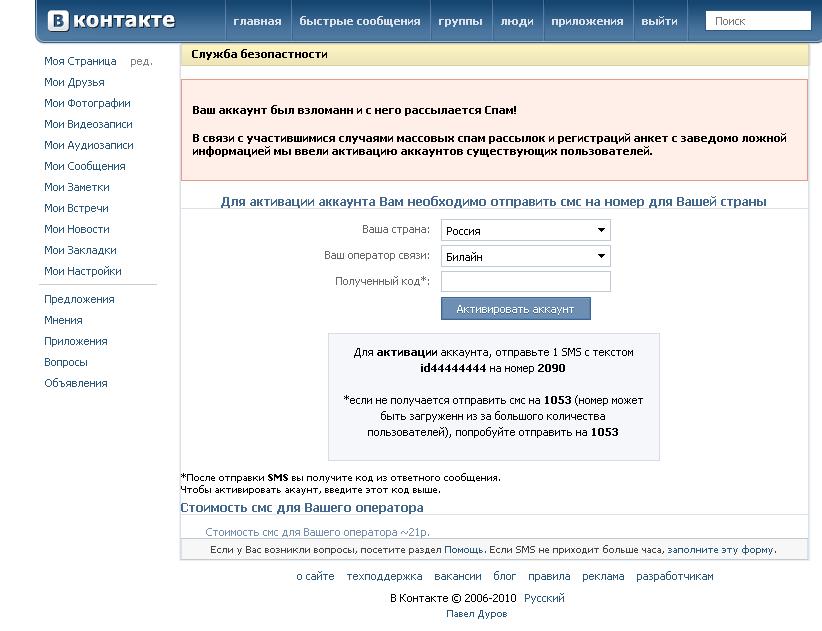 ru
ru
В Севастополе начал работу информационный портал Единой дежурно-диспетчерской службы “Интерактивный Севастополь – Службы города”, которые будет принимать жалобы горожан по электронной “горячей линии”. Об этом сообщает пресс-служба правительства города.
Основная цель портала – оказание помощи населению, предотвращение чрезвычайных ситуаций, повышение качества услуг, предоставляемых органами власти, управляющими компаниями и жизнеобеспечивающими предприятиями.
“Теперь каждый севастополец может обратиться с жалобой на неисправности в работе коммунальных и энергетических систем не только по номеру горячей линии 1563, но и через интернет-сайт. Все поданные заявки находятся в открытом доступе, что позволяет сделать систему максимально прозрачной для любого пользователя. Рассчитываем, что новый ресурс также станет для Правительства Севастополя дополнительным средством контроля за работой коммунальных служб, оперативностью и качеством выполненных ими заявок”, – отметил врио губернатора Севастополя Дмитрий Овсянников во время ознакомления с работой ресурса.
Для пользования сервисами интернет-сайта пользователям необходимо пройти регистрацию. После отправки жалобы пользователь получает уведомление о статусе заявки.
Портал “Интерактивный Севастополь – Службы города” работает в составе Центра приема и обработки вызовов, где в режиме реального времени отображаются все выполняемые заявки, фиксируются на картах проблемные участки, формируются сводки об аварийных и плановых работах городских служб.
“На данном этапе в центре работают аналитик и три оператора, один из которых психолог. С момента подачи пользователем заявки до получения ее специалистом проходит не более одной минуты. После того, как она выполнена, специалист связывается с заявителем и интересуется качеством работ. В случае необходимости заявка отправляется на доработку”, – рассказал директор ЕДДС Анатолий Питиримов.
По его словам, проект разработан севастопольской компанией без привлечения бюджетных средств. “Сейчас к работе с нами подключены все ресурсные предприятия города, полиция, МЧС и ФСБ – всего 38 организаций и профильных ведомств”, – отметил Питиримов.
Зеленский высказался об обмене пленными в Донбассе
https://ria.ru/20210211/plennye-1597111197.html
Зеленский высказался об обмене пленными в Донбассе
Зеленский высказался об обмене пленными в Донбассе
Киев не признает никакого формата обмена пленными в Донбассе, кроме «всех на всех», другие предложения рассматриваются как провокации, заявил в четверг… РИА Новости, 11.02.2021
2021-02-11T19:53
2021-02-11T19:53
2021-02-11T19:53
донбасс
донецкая народная республика
g7
владимир зеленский
луганская область
украина
в мире
/html/head/meta[@name=’og:title’]/@content
/html/head/meta[@name=’og:description’]/@content
https://cdn21.img.ria.ru/images/07e5/02/09/1596723394_0:0:1043:587_1920x0_80_0_0_c51cb870f091e99e8fa7b30f7d549977.jpg
КИЕВ, 11 фев — РИА Новости. Киев не признает никакого формата обмена пленными в Донбассе, кроме «всех на всех», другие предложения рассматриваются как провокации, заявил в четверг журналистам президент Украины Владимир Зеленский.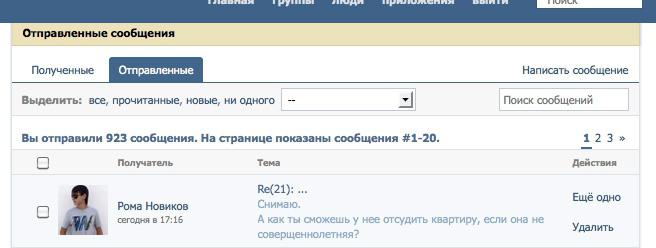 Зеленский с послами стран «Большой семерки» (G7) находится с рабочей поездкой в Донбассе.По его словам, те обмены, которые проводились ранее, проходили по определенному формату, в частности, людей из списков проверяли украинские спецслужбы.»Любые другие форматы мы рассматриваем как провокации», — отметил Зеленский. При этом он напомнил, что Киев передал свою часть списков на обмен пленными.Полпреды ДНР и ЛНР в контактной группе по Донбассу Наталья Никонорова и Владислав Дейнего ранее сообщили, что самопровозглашенные республики передадут Киеву в одностороннем порядке группу удерживаемых лиц при посредничестве главы политсовета парламентской фракции «Оппозиционная платформа – За жизнь» Виктора Медведчука. Когда планируется передача и скольких человек, не уточнялось. Кравчук приветствовал инициативу ДНР и ЛНР передать некоторых граждан Киеву, однако отметил, что частные лица не могут вмешиваться в вопросы вооруженных конфликтов. Позже депутат Рады от «Оппозиционой платформы» Илья Кива заявил, что авиаслужба Украины получила распоряжение не выпускать в Россию самолет с Медведчуком.
Зеленский с послами стран «Большой семерки» (G7) находится с рабочей поездкой в Донбассе.По его словам, те обмены, которые проводились ранее, проходили по определенному формату, в частности, людей из списков проверяли украинские спецслужбы.»Любые другие форматы мы рассматриваем как провокации», — отметил Зеленский. При этом он напомнил, что Киев передал свою часть списков на обмен пленными.Полпреды ДНР и ЛНР в контактной группе по Донбассу Наталья Никонорова и Владислав Дейнего ранее сообщили, что самопровозглашенные республики передадут Киеву в одностороннем порядке группу удерживаемых лиц при посредничестве главы политсовета парламентской фракции «Оппозиционная платформа – За жизнь» Виктора Медведчука. Когда планируется передача и скольких человек, не уточнялось. Кравчук приветствовал инициативу ДНР и ЛНР передать некоторых граждан Киеву, однако отметил, что частные лица не могут вмешиваться в вопросы вооруженных конфликтов. Позже депутат Рады от «Оппозиционой платформы» Илья Кива заявил, что авиаслужба Украины получила распоряжение не выпускать в Россию самолет с Медведчуком. Кравчук заявлял, что процесс передачи украинских граждан Медведчуку остановлен, поскольку самолет парламентария не вылетел.Первый за два года обмен пленными прошел в Донбассе 29 декабря 2019 года. Киев передал ДНР и ЛНР 124 человека, Донецк и Луганск отдали властям Украины 76 человек. После этого началась работа над формированием новых списков для обмена пленными. В 2020 году обмен пленными между Киевом и самопровозглашенными республиками состоялся 16 апреля. Киев передал 14 человек, ЛНР и ДНР — 20.
Кравчук заявлял, что процесс передачи украинских граждан Медведчуку остановлен, поскольку самолет парламентария не вылетел.Первый за два года обмен пленными прошел в Донбассе 29 декабря 2019 года. Киев передал ДНР и ЛНР 124 человека, Донецк и Луганск отдали властям Украины 76 человек. После этого началась работа над формированием новых списков для обмена пленными. В 2020 году обмен пленными между Киевом и самопровозглашенными республиками состоялся 16 апреля. Киев передал 14 человек, ЛНР и ДНР — 20.
https://ria.ru/20210211/donbass-1597105435.html
https://ria.ru/20210211/ukraina-1597062391.html
донбасс
донецкая народная республика
луганская область
украина
РИА Новости
7 495 645-6601
ФГУП МИА «Россия сегодня»
https://xn--c1acbl2abdlkab1og.xn--p1ai/awards/
2021
РИА Новости
7 495 645-6601
ФГУП МИА «Россия сегодня»
https://xn--c1acbl2abdlkab1og. xn--p1ai/awards/
xn--p1ai/awards/
Новости
ru-RU
https://ria.ru/docs/about/copyright.html
https://xn--c1acbl2abdlkab1og.xn--p1ai/
РИА Новости
7 495 645-6601
ФГУП МИА «Россия сегодня»
https://xn--c1acbl2abdlkab1og.xn--p1ai/awards/
https://cdn25.img.ria.ru/images/07e5/02/09/1596723394_58:0:985:695_1920x0_80_0_0_ef97c8376dbea8fa12a70964d69bdef5.jpg
РИА Новости
7 495 645-6601
ФГУП МИА «Россия сегодня»
https://xn--c1acbl2abdlkab1og.xn--p1ai/awards/
РИА Новости
7 495 645-6601
ФГУП МИА «Россия сегодня»
https://xn--c1acbl2abdlkab1og.xn--p1ai/awards/
донбасс, донецкая народная республика, g7, владимир зеленский, луганская область, украина, в мире
Как узнать где моя посылка или письмо
Сегодня отследить почтовое отправление можно без труда.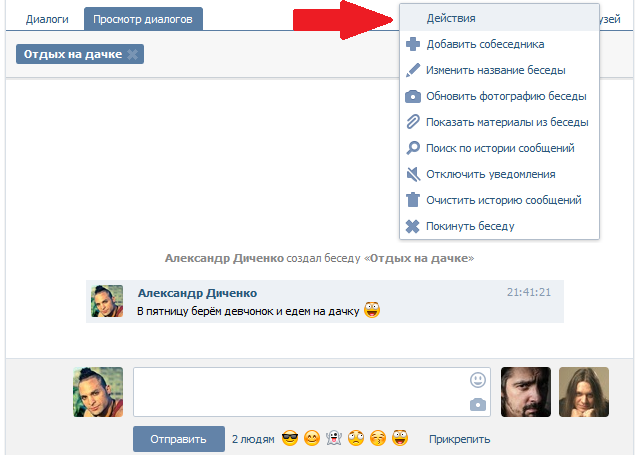 Понадобится любой гаджет, с выходом в интернет и код-идентификатор письма или посылки. Номер вводится в специальное поле на официальном сайте почтовой службы или сервисов по отслеживанию отправлений, после чего на экране отображается местонахождение вашего пакета.
Понадобится любой гаджет, с выходом в интернет и код-идентификатор письма или посылки. Номер вводится в специальное поле на официальном сайте почтовой службы или сервисов по отслеживанию отправлений, после чего на экране отображается местонахождение вашего пакета.
На какие отправления выдается трек-номер?
Трек-номер выдается не на все передачи. Простые письма или открытки не проходят регистрацию в системе, а это значит, что ни отправитель, ни получатель не смогут контролировать перемещение корреспонденции. Уникальный номер присваивается на заказные отправления и посылки и делает возможным почтовое отслеживание.
Как выглядит трек-номер
Индивидуальный номер указывается на чеке и представляет собой набор цифр или комбинацию цифр и букв. Последнее характерно для международных отправлений, а внутри стран, как правило, трек-номера числовые. Например, у «Почты России» это 14-значный номер:
В Украине у государственного оператора «Укрпошта» — 13-значный номер:
Код-идентификатор для отслеживания международных почтовых отправлений состоит из чисел и латинских букв.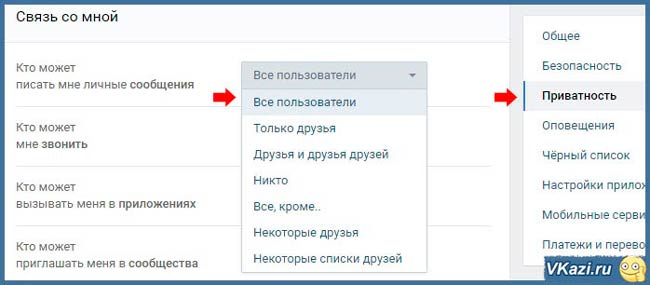 Как правило, это 4 заглавные буквы и 9 цифр. Первые две буквы стоят вначале кода и указывают на тип отправления и способ доставки. Вторые обозначают страну-отправителя в соответствии с международным стандартом кодовых обозначений территорий. Цифры располагаются между буквами. Вот так, например, выглядит трек-номер посылки из Фиджи:
Как правило, это 4 заглавные буквы и 9 цифр. Первые две буквы стоят вначале кода и указывают на тип отправления и способ доставки. Вторые обозначают страну-отправителя в соответствии с международным стандартом кодовых обозначений территорий. Цифры располагаются между буквами. Вот так, например, выглядит трек-номер посылки из Фиджи:
Зная уникальный номер, вы сможете проследить посылку в любое удобное для вас время.
Где узнать код-идентификатор?
Если отправителем являетесь вы или вам кто-то шлет посылку, то индивидуальный номер будет указан на чеке. Обычно, почтовые служащие его выделяют ручкой, но даже без этого вы его легко распознаете.
Международные коды могут быть указаны на транспортной накладной, квитанции, декларации. Отследить посылку, отправленную интернет-магазином, вы также можете по треку. После отправки продавец должен сообщить код, который отобразится в вашем личном кабинете или придет на электронку.
На некоторых сайтах указывается дополнительная информация, с помощью каких серверов можно произвести отслеживание почтовых отправлений. В каждой стране существуют государственные и частные службы, официальные сайты которых позволяют контролировать перемещение.
В каждой стране существуют государственные и частные службы, официальные сайты которых позволяют контролировать перемещение.
Где можно отследить трек?
Государственные службы – это основные почтовые операторы, поэтому следить за передачей можно на их сайтах. Чтобы отследить посылку по трек-номеру, достаточно вести его в специальное поле на странице поиска. Номер вводится без пробелов. Например, так выглядит окно отслеживания у «Почты России»:
А так у «Укрпошты»:
После ввода номера, вы получите актуальную информацию о местонахождении вашего груза. Узнать, где посылка, можно также в личном кабинете (если вы делали онлайн-заказ) и на специализированных сайтах, которые обрабатывают данные всех служб, через которые прошел груз. Такие серверы являются наиболее удобным способом контроля передачи, т.к. позволяют минимизировать проблемы, которые могут возникнуть во время «путешествия» посылки.
Проблемы при отслеживании
При отслеживании посылок могут возникнуть определенные трудности, связанные с отсутствием данных о грузе. Чаще всего такая проблема наблюдается в международных передачах.
Чаще всего такая проблема наблюдается в международных передачах.
• Одна из возможных причин – вы рано начали поиск почтовых отправлений. Тогда вам следует подождать несколько дней и повторить попытку.
• Если почтовая служба страны-получателя не принимает номер, вам следует попробовать ввести его на сайте почты страны-отправителя.
• Если вы покупаете дешевый товар в интернет-магазине, то можете попасть в ситуацию с «липовым» трек-номером. Продавцы бюджетных товаров зачастую экономят на регистрации отправлений и называют покупателям придуманный трек. Добросовестные торговцы прямо говорят, что отправили без кода, и тогда вам ничего не остается, кроме как ждать извещения о прибытии груза, потому как отследить посылку без трека не получится.
• В некоторых случаях передвижение товара можно отследить только пока он в стране-отправителе. После того, как груз вылетает в страну назначения, ему могут дать другой код, который до момента получения нельзя будет выяснить.
Отслеживание почты в универсальных системах
Чтоб максимально упростить поиск почтовых отправлений, вы можете воспользоваться универсальными системами отслеживания. Их преимущества:
Их преимущества:
• Как и на сайтах почтовых служб, вы можете отследить посылку по номеру совершенно бесплатно.
• Серверы отслеживания генерируют информацию о вашем грузе с сайтов всех операторов, занимающихся его транспортировкой. Вам не нужно будет «прыгать» с сайта на сайт, чтоб получить информацию.
• Если вы сделали заказ в интернет-магазине, то можете столкнуться с задержкой обновления статуса о передвижении товара в ЛК, а на серверах информация обновляется постоянно.
• В универсальных системах вся информация будет на родном языке, поэтому вы оперативно сможете выполнить все действия, не задумываясь, что означает та или иная фраза.
• Регистрация на сайте не нужна. Чтоб узнать статус доставки, вам достаточно будет ввести номер отправления на главной странице. Вы можете уже сейчас отследить трек.
Если у вас несколько посылок, то вы можете воспользоваться дополнительными возможностями сайта. Они также бесплатные. Для этого нужно пройти регистрацию, вбить все актуальные номера, а после просто заходить в личный кабинет и смотреть обновления, которые будут вестись в автоматическом режиме. Также вы можете настроить оповещение о смене статуса посылок, и когда груз будет менять местоположение, вам на электронку будут приходить письменные уведомления об этом. Это очень удобно, т.к. нет необходимости постоянно заходить на сайт.
Также вы можете настроить оповещение о смене статуса посылок, и когда груз будет менять местоположение, вам на электронку будут приходить письменные уведомления об этом. Это очень удобно, т.к. нет необходимости постоянно заходить на сайт.
Проверять отслеживание посылок по трек-номеру важно не только для собственного спокойствия, но и для всевозможных непредвиденных обстоятельств. Если груз не придет, то можно будет попросить продавца отправить товар снова или же потребовать вернуть деньги. В качестве доказательств можно предъявить скрин с сервера отслеживания посылок, где все будет задокументировано.
Разница между групповыми сообщениями и массовыми текстовыми сообщениями
Многие пользователи путаются между групповыми сообщениями и массовыми текстовыми сообщениями. Хотя эти два звука и кажутся похожими, между ними есть тонкая линия. Давайте углубимся в подробности!
Что такое групповые сообщения?
Групповое сообщение включает трех или более получателей.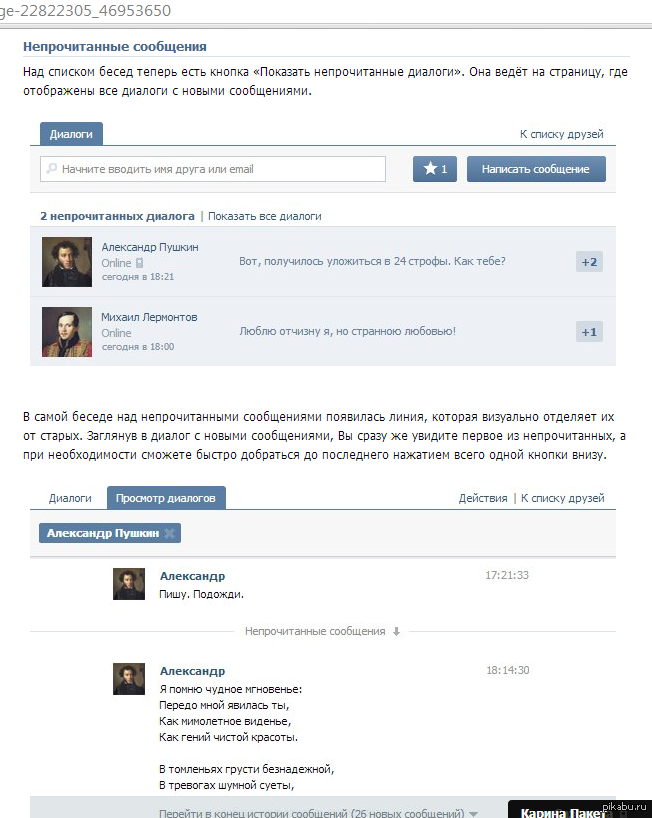 Самое интересное в групповых сообщениях — это то, что вам не нужно вкладывать деньги в программное обеспечение для отправки групповых сообщений.Большинство мобильных устройств предлагают эту функцию. Однако существует ограничение на количество получателей.
Самое интересное в групповых сообщениях — это то, что вам не нужно вкладывать деньги в программное обеспечение для отправки групповых сообщений.Большинство мобильных устройств предлагают эту функцию. Однако существует ограничение на количество получателей.
Максимальное количество получателей во многом зависит от вашего мобильного устройства и оператора связи. Некоторые старые телефоны предлагают только до 10 получателей, но некоторые модели могут позволить вам выбрать до 30 получателей.
Групповые сообщения обычно отправляются в виде MMS и должны быть включены в настройках. Однако процесс довольно прост. Зайдите в свои контакты и создайте группу получателей. Вы можете иметь несколько групп и называть их соответствующим образом.
Хотя групповые сообщения — это простой способ отправить текстовое сообщение, ограничение на количество получателей может быть проблемой. Кроме того, поскольку они отправляются в виде MMS, не все телефоны могут поддерживать групповые сообщения.
Групповые сообщения не считаются одним сообщением, то есть: если у вас 10 получателей, с вас будет взиматься плата за 10 сообщений. Точно так же телефон может открывать или не открывать 10 различных потоков, что также может затруднить управление всеми разговорами.
Что такое массовые текстовые сообщения?
Массовые текстовые сообщения, как следует из названия, используются для отправки текстовых сообщений большому количеству людей одновременно.Для отправки сообщений вам понадобится специальное программное обеспечение или агентство массовых текстовых сообщений.
Обычно нет ограничений на максимальное количество сообщений, когда дело доходит до массовых текстовых сообщений, но некоторые программы могут не иметь возможности отправлять более нескольких тысяч текстовых сообщений одновременно. Который будет полезен для напоминаний о встречах или деловых текстовых сообщений. Тем не менее, это намного больше, чем групповые сообщения.
Что выбрать?
Групповые сообщения полезны, если у вас есть небольшой список получателей и есть время, чтобы отправить их по отдельности. С другой стороны, массовые сообщения полезны, когда у вас есть огромный список получателей и вы хотите отправить им одно и то же сообщение.
С другой стороны, массовые сообщения полезны, когда у вас есть огромный список получателей и вы хотите отправить им одно и то же сообщение.
Групповые сообщения могут показаться доступными, но стоимость одного сообщения может быть очень высокой, если у вас огромный список получателей. Кроме того, отвечать на каждое сообщение тоже сложно, поскольку нет «автоматизированной» системы.
Массовая отправка текстовых сообщений
TextMagic может сэкономить вам много времени, отправляя текстовые сообщения сразу группе людей.Перед отправкой текстовых сообщений мы рекомендуем вам создать настраиваемые поля (слияние) для ваших контактов и импортировать контакты из файла .CSV или Excel.
Чтобы отправить текстовое сообщение группе контактов:
- Нажмите «Написать» в главном меню.
- Есть несколько способов добавить получателей:
- Введите или вставьте числа в международном формате (код страны). Например: +447520633003 или 00447520633003 для Великобритании; +12565842044 или 0012565842044 для США.

- Введите или вставьте числа в вашем местном формате. Например: 07520633003 (Великобритания), 256 584 2044 (США).
- Добавь из своих Контакты .
- Добавить из списка .
- Добавьте со своего Часто используемые номера .
- Введите или вставьте числа в международном формате (код страны). Например: +447520633003 или 00447520633003 для Великобритании; +12565842044 или 0012565842044 для США.
- Выберите номер, с которого будет доставлено текстовое сообщение. (Подробнее о настройках отправителя).
- Введите свое сообщение в окно сообщения. Вы автоматически увидите, сколько частей содержит ваше сообщение.(Узнайте больше о длине SMS.) Вы также можете отправлять персонализированные массовые SMS-сообщения с помощью шаблонов и тегов.
- Когда вы закончите, нажмите Просмотреть сообщение или Отправить .
- Поздравляем, ваше сообщение отправлено! Теперь вы можете просматривать историю отправленных сообщений.
Обратите внимание, что когда вы просматриваете отправленные данные SMS, существует несколько различных статусов доставки:
- Доставлено — сообщение отправлено, и сеть получателя подтвердила доставку.

- Отправлено — сообщение отправлено, но доставка не подтверждена, например, потому что телефон получателя выключен. Уведомление о доставке может занять до 12 часов.
- Ошибка — сообщение было отправлено, но сеть получателя не может его доставить. Например, из-за того, что получатель аннулировал свой мобильный контракт.
- Отклонено — SMS отклонено сетью получателя или TextMagic.Например, потому что получатель отказался от подписки на ваши маркетинговые сообщения или у вас нет обязательного виртуального номера.
Был ли этот пост полезен?
Сообщите нам, понравился ли вам пост. Это единственный способ стать лучше.
Как отправить бесплатное SMS нескольким получателям | Small Business
Служба коротких сообщений или SMS — это больше, чем просто быстрый способ общения детей: сегодня она также может быть эффективным бизнес-инструментом для тех случаев, когда вам нужно быстро связаться с несколькими людьми.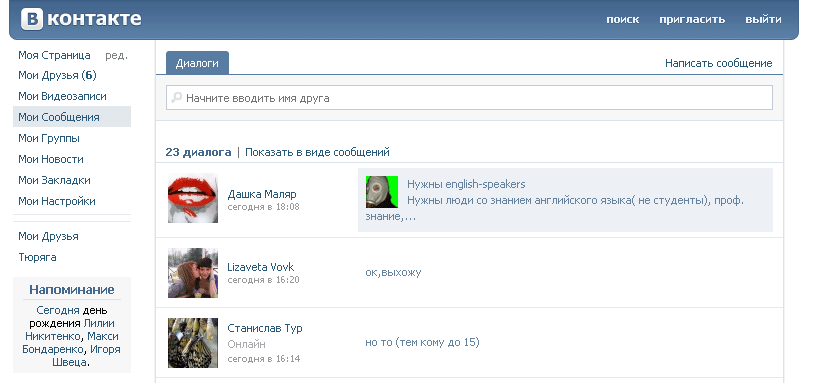 Вы можете использовать бесплатные онлайн-службы обмена SMS-сообщениями, такие как Google Voice, Text4Free и TextPort (ссылки в ресурсах), чтобы отправлять сообщения до 10 получателей одновременно.
Вы можете использовать бесплатные онлайн-службы обмена SMS-сообщениями, такие как Google Voice, Text4Free и TextPort (ссылки в ресурсах), чтобы отправлять сообщения до 10 получателей одновременно.
Использование Google Voice
Перейдите на главную страницу Google Voice, а затем войдите в систему, используя данные для входа в свою учетную запись Google. Если у вас еще нет телефонного номера Google Voice, следуйте инструкциям, чтобы получить новый номер и установить свой номер Google Voice.
Нажмите «SMS» в верхнем левом углу экрана почтового ящика Google Voice.Появится всплывающий экран.
Введите телефонные номера, на которые вы хотите отправить текст, через запятую в поле «Кому». Номера телефонов должны быть в формате (000) 000-0000. Google ограничивает количество получателей до пяти на одно сообщение, чтобы предотвратить спам.
Введите SMS-сообщение в поле «Сообщение» и нажмите «Отправить».
Использование Text4Free
Перейдите на домашнюю страницу Text4Free, а затем прокрутите вниз до заголовка «Отправить бесплатное SMS».
Введите первый номер телефона, на который вы хотите отправить SMS, в пустое поле слева от «Прокрутите вниз для списка провайдеров». Для номеров телефонов в США введите десятизначный номер, а для других телефонных номеров нажмите «Щелкните здесь, чтобы просмотреть допустимые форматы номеров», чтобы узнать правильный формат для ввода номеров.
Щелкните стрелку вниз рядом с «Прокрутить вниз» для списка поставщиков », чтобы отобразить список поставщиков услуг сотовой связи, а затем выберите соответствующий вариант, когда он появится.
Введите каждый номер телефона и каждого поставщика услуг отдельно, повторяя шаги два и три, пока не введете всех желаемых получателей. Text4Free имеет максимум 10 получателей на одно SMS.
Введите свое сообщение в пустое поле сообщения, а затем введите изображение подтверждения в предоставленное поле и нажмите «Отправить сообщение (я)!»
Использование TextPort
Перейдите на домашнюю страницу TextPort и нажмите «Группировать текст». Если вы ранее не регистрировались, вы должны сначала перейти по ссылке «Зарегистрироваться», ввести свой адрес электронной почты и создать имя пользователя.
Если вы ранее не регистрировались, вы должны сначала перейти по ссылке «Зарегистрироваться», ввести свой адрес электронной почты и создать имя пользователя.
Введите свое имя пользователя и пароль TextPort. Экран Group SMS появится автоматически.
Прокрутите страницу вниз и щелкните значок «плюс» в разделе «Мои группы», чтобы создать группу для отправки SMS, а затем введите имя для новой группы.
Введите первый номер телефона, на который вы хотите отправить SMS, в поле «Мобильный номер», а затем введите имя этого человека в поле «Имя». Выберите оператора мобильной связи для этого контакта из раскрывающегося меню «Оператор мобильной связи».
Щелкните знак «плюс», чтобы добавить еще один контакт для отправки SMS, но не более 10 получателей. Повторяйте это, пока не введете всех получателей SMS.
Щелкните стрелку вниз рядом с «В группу», чтобы выбрать имя вновь созданной группы.
Выберите вариант в поле «Ответить». Есть два варианта: «Входящие TextPort» и «Ваш адрес электронной почты».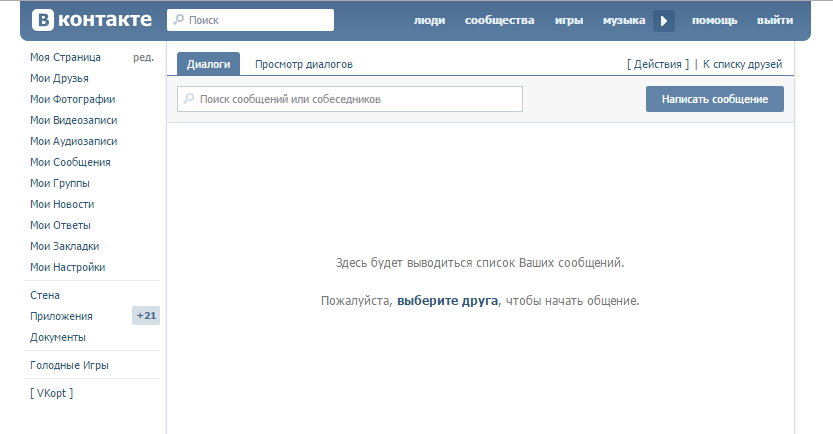 Если получатели SMS хотят ответить на ваше сообщение, вы получите ответное сообщение именно здесь.
Если получатели SMS хотят ответить на ваше сообщение, вы получите ответное сообщение именно здесь.
Введите свое сообщение в поле «Сообщение» и нажмите «Отправить».»
Как отправлять групповые сообщения и управлять ими
Последнее обновление
С помощью группового обмена текстовыми запросами вы можете отправить одно и то же сообщение любому количеству людей одновременно. Ниже мы покажем вам:
Как работает групповой обмен сообщениями?
Наша групповая рассылка сообщений была разработана специально для бизнеса. Вы можете отправить одно сообщение группе людей или нескольким группам одновременно.Группы могут содержать столько контактов, сколько вы хотите, и могут быть настроены в соответствии с вашими потребностями. Подробнее о создании и редактировании групп см. На странице «Контакты группы».
Когда вы отправляете групповое сообщение, оно отправляется всем получателям. Но, как и в случае с электронной почтой BCC, никто не может видеть, кому еще было отправлено сообщение. Они будут воспринимать это как любое другое отдельное сообщение, поэтому вам не придется беспокоиться о том, что контакт увидит информацию друг друга или о создании группового чата.
Но, как и в случае с электронной почтой BCC, никто не может видеть, кому еще было отправлено сообщение. Они будут воспринимать это как любое другое отдельное сообщение, поэтому вам не придется беспокоиться о том, что контакт увидит информацию друг друга или о создании группового чата.
Любые ответы на групповые сообщения также возвращаются непосредственно вам, а не группе, и начинают беседы один на один.
Как отправить групповое сообщение
Есть два способа отправить групповое сообщение.
Новое групповое сообщение
Перейдите в раздел «Групповые сообщения» в меню «Сообщения» и нажмите кнопку «Новое групповое сообщение». Чтобы отправить групповое сообщение, нужно выполнить три шага: добавить получателей, составить сообщение, подтвердить и отправить.
Шаг 1. Добавьте получателей
- Добавьте людей, введя их имя или номер в строку «Добавить человека».Нажмите «Добавить» или «Ввод», чтобы добавить контакт.

- Выберите сохраненную группу из раскрывающегося списка «Добавить группу».
- Вы также можете вставить номера телефонов или загрузить файл, содержащий номера, с помощью ссылки «Загрузить или вставить».
Все контакты появятся в поле «Получатели» как часть таблетки. Группы, которые вы добавили, получают свою собственную таблетку, а все остальные контакты будут добавлены в таблетку «Индивидуальные получатели». Нажмите на таблетку, чтобы просмотреть и отредактировать контакты в ней.Если вы вносите какие-либо изменения, обязательно нажмите кнопку «Сохранить».
Перед тем как перейти к следующему шагу, подтвердите, что у вас есть разрешение на отправку текстовых сообщений всем контактам, которые были добавлены в качестве получателей, установив флажок. Если вы не получили разрешение от каждого контакта, удалите контакты, от которых вы не получили разрешение, и просмотрите нашу страницу SMS 101.
Шаг 2. Составьте сообщение
- Введите свое сообщение.
 Лучше всего, чтобы ваше сообщение не превышало 160 символов (вам поможет счетчик символов).Ваше сообщение может быть длиннее, но сообщения длиной более 160 символов отправляются как несколько текстов и учитываются при ежемесячном общем использовании. Для получения дополнительной информации посетите нашу страницу SMS 101.
Лучше всего, чтобы ваше сообщение не превышало 160 символов (вам поможет счетчик символов).Ваше сообщение может быть длиннее, но сообщения длиной более 160 символов отправляются как несколько текстов и учитываются при ежемесячном общем использовании. Для получения дополнительной информации посетите нашу страницу SMS 101. - * Выберите, нужно ли включать подпись. Если возможно, выберите «Выбрать» в разделе «Подпись» и выберите подпись для использования. Для получения дополнительной информации посетите нашу страницу подписей.
- * Выберите, следует ли включать сохраненный ответ. Если возможно, щелкните ссылку «Сохраненные ответы» и выберите «Сохраненный ответ» (выбранный вами вариант отобразится в поле «Сообщение»).Для получения дополнительных сведений посетите нашу страницу «Сохраненные ответы».
- * Выберите, следует ли включать вложение. Нажмите «Выбрать» в разделе «Вложение» и выберите файл на своем компьютере. Вложения могут быть в формате JPG, PNG или GIF размером 5 МБ или меньше.
 Примечание: каждое вложение считается дополнительным текстом для вашего использования.
Примечание: каждое вложение считается дополнительным текстом для вашего использования. - * Решите, хотите ли вы отправить сообщение сейчас или запланировать его отправку в будущем. Чтобы запланировать отправку сообщения, выберите «Запланировано» и выберите дату и время начала отправки сообщения.
- Когда вы будете удовлетворены своим сообщением, нажмите Далее.
* = Все эти шаги можно получить, нажав «Показать дополнительные параметры»
Шаг 3: Подтвердите
Последний шаг — подтвердить и отправить / запланировать групповое сообщение. На этом экране вы можете просмотреть свое сообщение, общее количество получателей и время его отправки. Вы всегда можете вернуться и изменить получателей или сообщение.
Обратите особое внимание на время отправки, чтобы ваши контакты получили сообщение в разумный час.
Также дважды проверьте «Всего текстов». Это то, что будет учитываться при ежемесячном общем использовании.
Когда вы будете довольны своим сообщением, просто нажмите «Отправить / запланировать», чтобы инициировать групповое сообщение.
Все пользователи могут отправлять групповые сообщения, но только менеджеры и администраторы могут создавать или редактировать групповые контакты.
Для обеспечения соответствия сообщение об отказе автоматически отправляется при первом отправке SMS новому контакту. Для получения дополнительной информации посетите нашу страницу SMS 101.
Другое сообщение для той же группы (групп)
Если в любое время вы захотите отправить другое сообщение той же группе контактов, которой вы ранее отправляли групповое сообщение, выполните следующие действия.
- Перейти к групповым сообщениям.
- Найдите блок группового сообщения, отправленный в вашу целевую коллекцию контактов. Вы можете нажать на синюю кнопку графика (она станет зеленой, когда вы наведете на нее указатель мыши), чтобы получить подробный список всех контактов, которым было отправлено сообщение.

- Щелкните синюю кнопку пузыря речи в правом нижнем углу блока (она станет зеленой, когда указатель мыши наведет на нее курсор), чтобы создать другое сообщение, предварительно адресованное тем же контактам.
- Добавьте или удалите любые дополнительные контакты или группы.
- Выполните шаги, перечисленные выше.
Сканер спама
Каждый раз, когда вы отправляете групповое сообщение, мы проверяем ваше сообщение на наличие индикаторов фильтра нежелательной почты и сообщаем вам о наших результатах.Это должно помочь вам улучшить скорость доставки, избегая спам-фильтров, и увеличить взаимодействие с вашими сообщениями.
Сканер СПАМА, в частности, ищет:
- Использование ВСЕХ ЗАПИСЕЙ
- Завершение сообщения URL / ссылкой
- Включая длинную ссылку вместо короткой (https://www.textrequest.com вместо bit.ly/1Sw1JKH)
- Использование знаков доллара
- Адреса электронной почты
Что такое сообщение слияния текста?
Сообщение слияния текста — это групповое сообщение с настраиваемыми полями, которые позволяют персонализировать каждое сообщение для получающего его человека. Например, у вас может быть поле слияния для имени контакта и даты его встречи. Это будет выглядеть так:
Например, у вас может быть поле слияния для имени контакта и даты его встречи. Это будет выглядеть так:
Привет, [Имя]! Быстрое напоминание о встрече на уборку [Дата]. Подтвердите или дайте нам знать, если вам нужно перенести.
Но он бы отправил так:
Привет, Кэтрин! Быстрое напоминание о встрече на уборку 4 декабря. Подтвердите или сообщите нам, если вам нужно перенести дату.
Эти групповые сообщения могут упростить вашу жизнь способ (вы даже можете запланировать отправку этих сообщений позже), и доказано, что подобная персонализация увеличивает продажи и лояльность клиентов. Итак, как отправить сообщение слияния текста с текстовым запросом?
Как отправить сообщение слияния текста
Шаг 1. Составьте сообщение.
Перейдите на вкладку «Групповые сообщения» и щелкните ссылку «Отправить текстовое сообщение слияния» внизу и вверху страницы.
Шаг 2: Загрузите свой список.

Убедитесь, что ваш список правильно отформатирован. Заголовки столбцов должны быть в первой строке. Номера телефонов должны быть в первом столбце. Вы можете загрузить файл .csv или .xlsx. Если в вашем списке есть пустые поля, вы получите сообщение об ошибке при загрузке.
После загрузки списка вы увидите общее количество найденных контактов. Вы можете нажать кнопку «Просмотр контактов», чтобы просмотреть или удалить контакты при необходимости.Вы также увидите перечисленные поля слияния — по одному для каждого заголовка столбца.
Чтобы двигаться дальше, вы должны согласиться с тем, что у вас есть разрешение на отправку текстовых сообщений каждому из контактов. Если у вас нет разрешения, продолжайте. Если вы не уверены, просмотрите раздел «Разрешения» в нашем руководстве по SMS 101.
Шаг 3: Создайте и отправьте свое сообщение.
Щелкните поле слияния, чтобы вставить информацию об этом столбце в свое сообщение.
Обратите внимание на счетчик символов под вашим сообщением. Каждый раз, когда вы добавляете поле слияния, среднее количество символов для этого столбца добавляется к вашему количеству символов. Окончательное фактическое количество отправленных символов и текстов может отличаться от заявленного.
Каждый раз, когда вы добавляете поле слияния, среднее количество символов для этого столбца добавляется к вашему количеству символов. Окончательное фактическое количество отправленных символов и текстов может отличаться от заявленного.
При необходимости добавьте подпись или вложение (изображение). Выберите, следует ли отправить сообщение сейчас или запланировать его отправку позже. Затем подтвердите, что сообщение соответствует вашему желанию. Вот и все!
Как отслеживать ход сообщения группы
Групповые сообщения отправляются пакетами по 50 сообщений каждые пять минут или около 500 сообщений в час.Это необходимо для того, чтобы ваш текстовый номер был в хороших отношениях с операторами мобильной связи. Для получения дополнительной информации посетите нашу страницу SMS 101.
Вы можете отслеживать состояние своих групповых сообщений, включая количество отправленных сообщений и их статус доставки, на экране «Подробности группового сообщения». Для просмотра:
Для просмотра:
- Перейти к групповым сообщениям.
- Щелкните блок группового сообщения, который хотите просмотреть.
Вы увидите подробный список контактов и сообщение, которое им было отправлено.
Как обрабатывать ответы
Поскольку групповые сообщения отправляются как отдельные сообщения нескольким людям, все ответы начинают беседы один на один. И поскольку они начинают беседы один на один, ответы на групповые сообщения появляются на панели управления беседами в меню сообщений. Оттуда вы можете обрабатывать их так же, как и любое другое входящее сообщение. Для получения более подробной информации просмотрите нашу страницу индивидуальных сообщений.
Понимание аналитики групповых сообщений
После отправки группового сообщения вы увидите раздел для аналитики сообщений на странице сведений о групповом сообщении.Чтобы найти это, перейдите в Групповые сообщения и щелкните блок сообщений, для которого вы хотите просмотреть аналитику.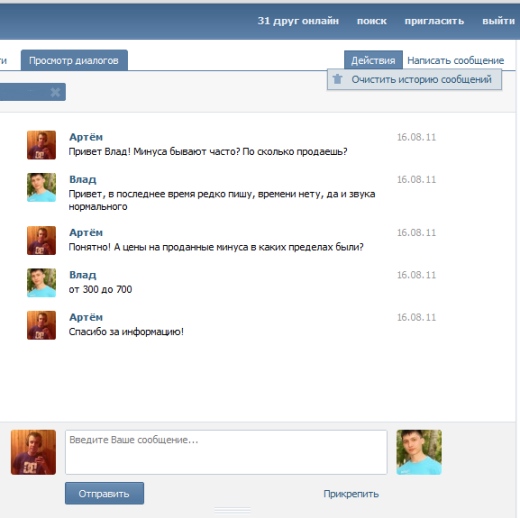
Вот что вы увидите:
- Количество контактов, которым ваше сообщение было Отправлено на
- Количество контактов, которым ваше сообщение было Доставлено на
- Количество ошибок (контакты, по которым ваше сообщение было отправлено , а не , например, те, кто ранее отказался от рассылки)
- Количество уникальных Ответов от контактов
- Количество отказов
Ответ определяется как входящее сообщение от контакта , когда последнее полученное сообщение было групповым сообщением, и их ответ пришел в течение 24 часов после группового сообщения.
отказ зачисляется на ваше групповое сообщение , когда групповое сообщение было последним сообщением, полученным контактом перед тем, как отказаться (текстовое сообщение STOP), и контакт отказывается от участия в течение 24 часов после получения группы сообщение.
Ваше полное руководство по этикету групповых текстовых сообщений
Групповые сообщения — это быстрый способ для семьи, коллег или удаленных друзей поделиться новостями и составить планы. Если вы никогда не отправляли и не получали его, групповой текст каким-то образом связывает людей, имеющих какую-либо принадлежность друг к другу, чтобы одновременно получать одни и те же текстовые сообщения.
Но групповые сообщения могут так же быстро уходить в сторону. Сообщения отклоняются от темы, и люди наводняют ответы «Я тоже». Хотите прикол? Спросите людей, как они на самом деле относятся к смайликам.
«Это современный кошмар, особенно если вы в первую очередь не заинтересованы в участии», — говорит Робин Бечич, 58 лет, художник по водным средствам из Портленда, штат Орегон. «Я быстро откажусь или отключу звук».
Но если вы будете следовать некоторым простым правилам, групповые тексты могут служить своей цели, не причиняя боли, говорит Барбара Пачтер, эксперт по деловому этикету из Нью-Джерси. «Правила эффективного и уважительного общения одинаковы независимо от носителя», — говорит Пахтер, автор книги «Клиника коммуникации: 99 проверенных лекарств от самых распространенных ошибок в бизнесе». «Подумайте, кто это читает, о цели и о том, как вы собираетесь общаться».
«Правила эффективного и уважительного общения одинаковы независимо от носителя», — говорит Пахтер, автор книги «Клиника коммуникации: 99 проверенных лекарств от самых распространенных ошибок в бизнесе». «Подумайте, кто это читает, о цели и о том, как вы собираетесь общаться».
Кэтлин Стюарт, 57 лет, является суперпользователем по групповому тексту. Она состоит в четырех группах для обмена текстовыми сообщениями, в том числе с шестью друзьями из колледжа Университета Гонзага и знакомыми, которые не переставали общаться с тех пор, как отправились в Палм-Спрингс, Калифорния.в октябре 2013 года. Стюарт, которая также занимается длительными групповыми текстами для семьи своего мужа, книжной группы и другой группы друзей, следует нескольким добровольным правилам, чтобы ее добавления к групповым текстам не сходили с рельсов: Дон ‘ t писать людям слишком поздно вечером или слишком рано утром. Держите язык подходящим. Не впадайте в политику. Не ссорьтесь, не раздражайтесь и не проповедуйте.
Чтение: когда-нибудь переходили улицу, набирая текстовые сообщения на телефоне? Нью-Йорк может сделать это незаконным.
«Сообщение Гонзаги — ядро моих текстовых сообщений», — говорит Стюарт, менеджер по международным продажам биотехнологической компании, живущий в Солт-Лейк-Сити.«Я люблю снимать маленькие фильмы, или я вижу забавную наклейку на бампере и делюсь ею. А потом начинается целый каскад вещей. Для меня это хороший способ рассмешить людей. Это приносит много радости ».
Что можно и чего нельзя делать в групповом тексте
Вот еще девять ценных советов от Пахтера, Стюарта и других постоянных пользователей группового текста:
1. Знайте свою аудиторию. Если вы используете групповой текст для обмена большим объемом информации, то отправка по электронной почте или снятие трубки может быть лучшим способом, — говорит Пахтер.«Если вам есть что сказать, напишите об этом по электронной почте. Но вы должны знать получателей. Если они работают, они проверят свою электронную почту.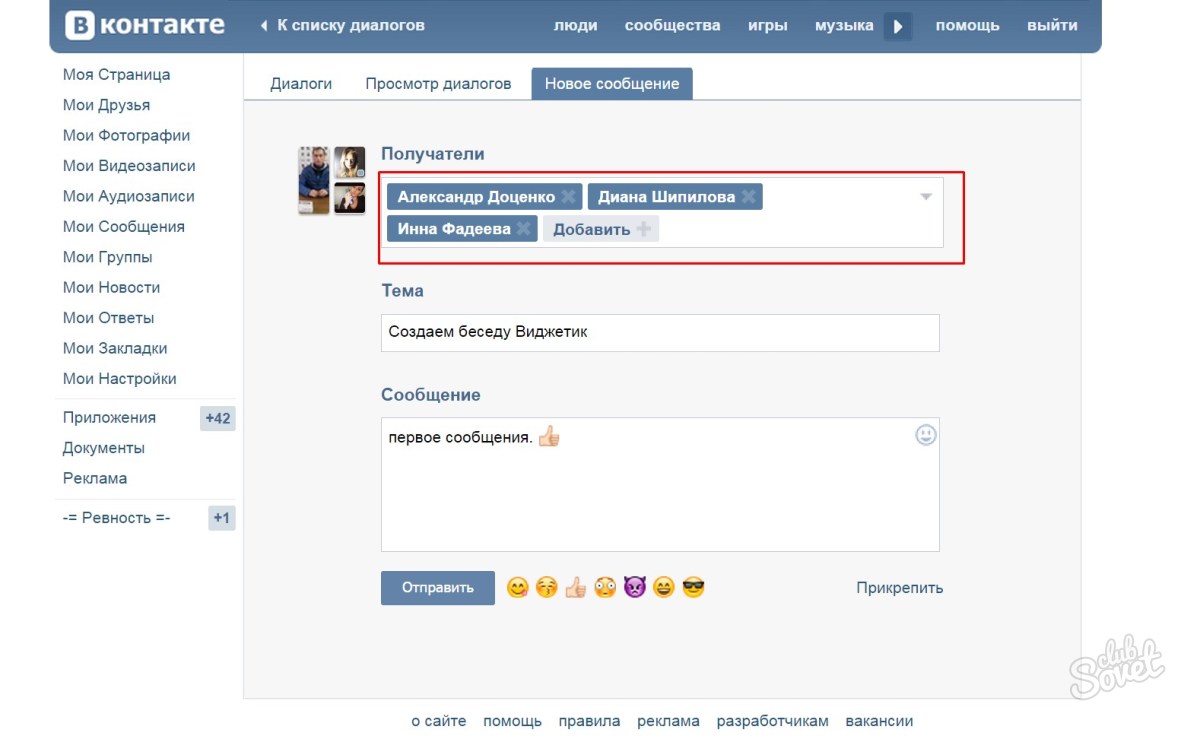 Если нет, то может и нет », — отмечает она.
Если нет, то может и нет », — отмечает она.
2. Придерживайтесь сути. Если предполагается, что групповой текст содержит информацию о вашем книжном клубе, например, ограничьте тексты книжным клубом. Пахтер, которой за 50, находится в пешеходной группе, где одна женщина утром отправляет сообщение о том, когда и где встретиться. Но иногда разговор заходит о другом.«Не заставляйте всех желать счастливых праздников, — говорит она. «Мне не нужны все эти тексты. Это перегрузка. Если кажется, что разговор уходит в сторону от причины, по которой групповой текст был создан изначально, создайте другую ветку и добавьте в нее людей, заинтересованных в новой теме.
3. Не начинайте личный разговор. Обычная ошибка с групповым текстом — использование группового текста для отправки сообщения только одному человеку. «Люди забывают, что они все еще находятся в групповом сообщении, и начинают другие разговоры, а вы продолжаете получать их всех», — говорит Дженнифер Нельсон, жительница Нептун-Бич, Флорида.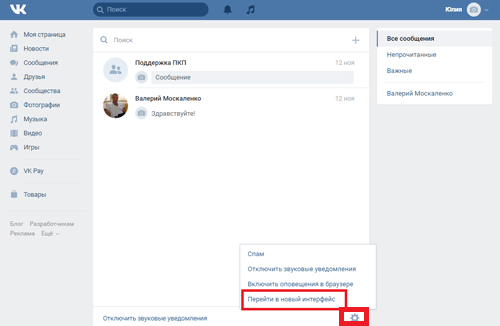 писатель-призрак.
писатель-призрак.
4. Ограничьте количество людей в группе. Число участников одного группового текста зависит от приложения и мобильной сети. Текстовое приложение Apple iMessage для iPhone и iPad может вместить до 25 человек, согласно блогу Apple Tool Box, но клиенты Verizon могут добавить только 20. Однако то, что вы можете добавить такое количество людей, не означает, что вы должны. Когда прогулочная группа Пачтера насчитывала пять или шесть человек, групповые сообщения были великолепны. Когда их стало больше 10, телефон, которым пользовался лидер группы, не позволял ей иметь такое количество людей в одном групповом тексте, поэтому общение со всеми стало громоздким.
Не упустите: как не дать социальным сетям и технологиям украсть ваше драгоценное время
5. Не заставляйте людей догадываться, зачем вы их добавили. Если вы создаете групповой текст для людей, которые не знают друг друга, ваше первое сообщение всем должно заключаться в том, чтобы объяснить, что вы делаете, и при необходимости познакомить, — говорит Пактер. После создания группы не добавляйте новых людей, если нет веской причины. Когда Стюарт и несколько друзей из колледжа из ее первоначального группового текста поехали в Нэшвилл, чтобы навестить друга, который не был частью этой группы, они начали другой групповой текст.
После создания группы не добавляйте новых людей, если нет веской причины. Когда Стюарт и несколько друзей из колледжа из ее первоначального группового текста поехали в Нэшвилл, чтобы навестить друга, который не был частью этой группы, они начали другой групповой текст.
6. Своевременно обновляйте контакты. Если вы не добавляете регулярно имена людей в список контактов, они будут отображаться в групповых сообщениях как номер телефона. Можно спросить: «Кто это?» в ветке, говорит Пахтер. Если вы создаете групповой текст, предложите людям добавить друг друга в свои контакты, если они еще этого не сделали. Если группа встречается регулярно, воспользуйтесь возможностью, чтобы обменяться информацией.
7. Дождитесь ответа, прежде чем задавать другой вопрос. Видите три маленькие точки на экране, обозначающие, что кто-то печатает? Подождите, пока человек отправит ответ на ваше сообщение, прежде чем отправлять другой вопрос, чтобы избежать одновременного ведения нескольких разговоров, что может сбивать с толку.
8. Не злоупотребляйте смайликами, гифками и битмоджи. Стюарт и ее группа Гонзага любят добавлять к своим ответам смайлики, анимированные GIF (файл изображения) и битмоджи — мультяшные аватары, которые представляют вас в групповом тексте. Но не все фанаты.«Смайлик здесь или там — это нормально», — сказал один житель Нью-Джерси, попросивший не называть его имя. «Слишком много смайликов раздражают, независимо от того, сопровождаются ли они текстом или нет».
См. Также: Ваше полное руководство по этикету Venmo
9. Изящно поклонитесь. Если вы больше не хотите, чтобы вас включили в групповой текст, вежливо сообщите об этом группе. В этом нет необходимости, «но почему бы не рассказать людям? Относитесь к этому вежливо, — говорит Пачтер. Если все в группе из четырех или более человек используют iMessage, вы можете перейти к тексту группы, нажать в верхней части беседы, а затем нажать значок информации, чтобы выйти.Если не все используют iMessage, уйти нельзя, но вы можете следовать этим инструкциям от Apple.
AAPL,
+ 0,18%
чтобы отключить разговор. У пользователей телефонов Android есть несколько вариантов, в том числе попросить создателя группы удалить их, отключить уведомления или удалить групповой текст через приложение SMS, согласно этому сообщению в блоге Joy of Android.
iPhone 8 и X: отправка текстового сообщения нескольким получателям
Кэт Армстронг 17 комментариев
Могут быть моменты, когда вам нужно отправить одно и то же сообщение нескольким людям с вашего Apple iPhone 8 или X, например, чтобы предупредить членов семьи о том, что происходит в вашем доме или в жизни.Вместо того чтобы копировать и вставлять сообщение несколько раз, вы можете просто отправить его сразу нескольким людям.
Чтобы отправить одно сообщение нескольким получателям одновременно:
- Нажмите на приложение « Messages » на вашем iPhone, чтобы открыть его.
- Нажмите на квадратный значок блокнота в правом верхнем углу экрана, чтобы начать новое сообщение.

- Когда откроется окно нового сообщения, вы увидите бело-голубой знак плюса ( + ) в самом дальнем правом углу поля « Кому: ».Нажмите на эту кнопку, чтобы открыть адресную книгу.
- Прокрутите до первого человека, которого вы хотите добавить в свой список массового текста, и коснитесь его имени. Их номер будет автоматически помещен в поле текста « To: ». Повторяйте этот процесс, пока не будут выбраны все получатели.
В качестве альтернативы, вместо того, чтобы нажимать на знак плюса и прокручивать список, вы можете ввести первую пару букв для имени каждого человека в поле « Кому: ». Появится список всех людей, имена которых начинаются с этих цифр, и вы можете просто нажать на того, кого хотите, чтобы он был добавлен в поле « To: ». - После того, как ваши контакты будут выбраны, просто введите свое сообщение и нажмите кнопку « Отправить » как обычно.
При отправке массовых текстов таким способом следует помнить о нескольких вещах:
- Если у контакта в адресной книге указано более одного номера, вам будет предоставлена возможность выбрать, на какой из их номеров вы хотите отправить сообщение.
 Убедитесь, что на этом этапе выбрали только номер мобильного телефона.
Убедитесь, что на этом этапе выбрали только номер мобильного телефона. - Когда вы отправляете сообщение нескольким получателям, все они смогут видеть номера телефонов друг друга.Если у вас есть контакт, который не является близким другом или членом семьи, всегда получайте его разрешение, прежде чем включать его в списки массовых сообщений.
- Если вы хотите включить в это массовое сообщение человека, которого еще нет в вашем списке контактов, вы можете сначала добавить его в Контакты, или просто вручную ввести его номер.
Вот и все! Счастливых текстовых сообщений.
В рубрике: iOS С тегами: iPhone 8, iPhone X
Взаимодействие с читателем
Этот сайт использует Akismet для уменьшения количества спама.Узнайте, как обрабатываются данные вашего комментария.
Сколько людей могут присоединиться к групповому тексту на iPhone или iPad?
Групповые сообщения на вашем iPhone или iPad — отличный способ общаться с несколькими людьми одновременно.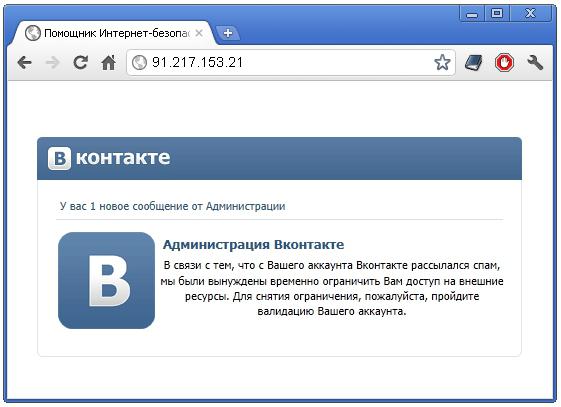 Мы уже рассмотрели, как создать групповой чат, как назвать групповой чат и как добавить или удалить кого-либо из группового чата, но остается один вопрос; сколько человек могут присоединиться к iMessage на iPhone или iPad? Мы рассмотрим разницу между групповым чатом iMessages, SMS и MMS, прежде чем узнаем об ограничениях группового чата iMessages.Эти ограничения устанавливаются вашим оператором сотовой связи, поэтому мы расскажем об ограничениях, установленных четырьмя ведущими операторами связи: AT&T, Verizon, T-Mobile и US Cellular. Давайте начнем!
Мы уже рассмотрели, как создать групповой чат, как назвать групповой чат и как добавить или удалить кого-либо из группового чата, но остается один вопрос; сколько человек могут присоединиться к iMessage на iPhone или iPad? Мы рассмотрим разницу между групповым чатом iMessages, SMS и MMS, прежде чем узнаем об ограничениях группового чата iMessages.Эти ограничения устанавливаются вашим оператором сотовой связи, поэтому мы расскажем об ограничениях, установленных четырьмя ведущими операторами связи: AT&T, Verizon, T-Mobile и US Cellular. Давайте начнем!
Связано: Как оставить групповой текст на вашем iPhone
Что такое Group iMessage по сравнению с групповым MMS или групповым SMS?
Группа iMessage
Итак, в чем разница между групповым iMessage, MMS-сообщением и групповым SMS-сообщением? Отличительной особенностью группы iMessage является то, что каждый участник использует устройство Apple.Все отправленные вами сообщения отображаются в голубых пузырях, а сообщения, которые вы получаете, — серыми.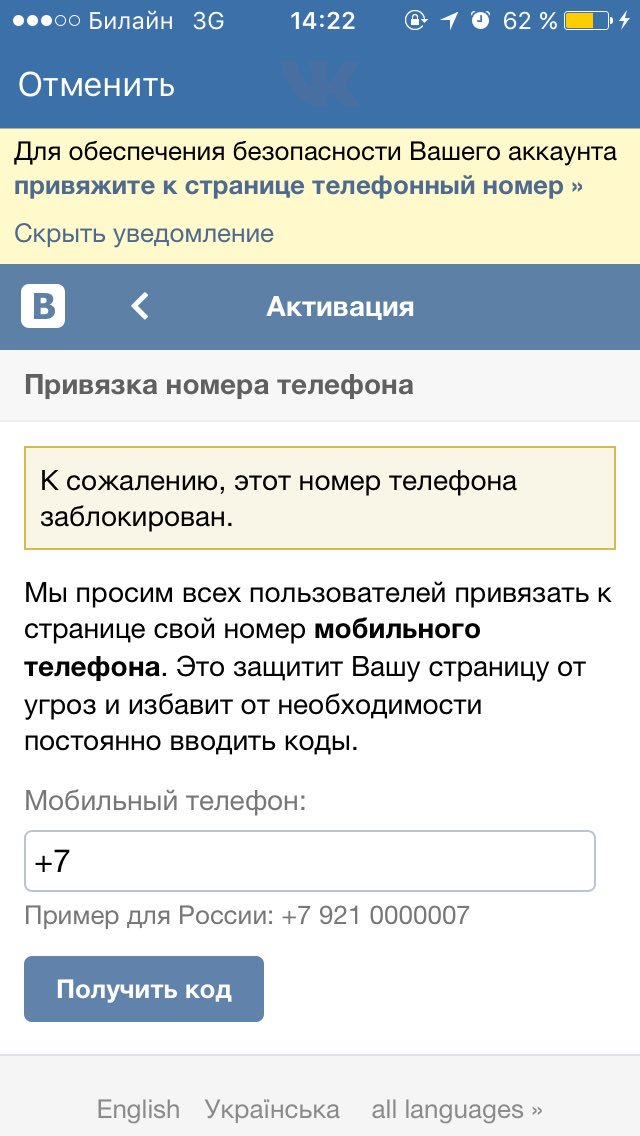 Сообщения зашифровываются и не используют данные, если вы подключены к сети Wi-Fi, что означает, что люди могут отправлять сообщения с Mac или iPad с Wi-Fi. Каждый может видеть все ответы от каждого члена группы, делиться своим местоположением, отправлять изображения, видео и звуковые сообщения, которые могут включать такие функции, как анимация, эскизы и многое другое. Человек, который запускает группу iMessage, может назвать групповое сообщение и добавлять или удалять участников группы, а участники группы могут отключать уведомления или выходить из группы, если в ней четыре или более участников.
Сообщения зашифровываются и не используют данные, если вы подключены к сети Wi-Fi, что означает, что люди могут отправлять сообщения с Mac или iPad с Wi-Fi. Каждый может видеть все ответы от каждого члена группы, делиться своим местоположением, отправлять изображения, видео и звуковые сообщения, которые могут включать такие функции, как анимация, эскизы и многое другое. Человек, который запускает группу iMessage, может назвать групповое сообщение и добавлять или удалять участников группы, а участники группы могут отключать уведомления или выходить из группы, если в ней четыре или более участников.
Освойте свой iPhone за одну минуту в день:
Подпишитесь на рассылку новостей iPhone Life’s Tip of the Day, и мы будем присылать вам советы каждый день, чтобы сэкономить время и максимально использовать возможности вашего iPhone или iPad.
Не забудьте включить iMessages на вашем iPhone, чтобы использовать эту функцию.
Групповое MMS
Если не у всех в групповом чате есть iPhone, групповой текст будет в формате MMS или службы обмена мультимедийными сообщениями. Этот тип группового чата проходит через сотовую связь, а не через Wi-Fi, а отправленные сообщения отображаются в виде зеленых текстовых пузырей.Члены группы по-прежнему могут отправлять и получать изображения, видеть все ответы от всех в группе и отключать уведомления. Вы не можете покинуть этот тип чата.
Этот тип группового чата проходит через сотовую связь, а не через Wi-Fi, а отправленные сообщения отображаются в виде зеленых текстовых пузырей.Члены группы по-прежнему могут отправлять и получать изображения, видеть все ответы от всех в группе и отключать уведомления. Вы не можете покинуть этот тип чата.
Групповое SMS
SMS означает службу коротких сообщений, отправляется в виде зеленых текстовых пузырей, а также использует сотовую связь. Вы не можете отправлять фото или видео с помощью этого метода. Тем не менее, одним из преимуществ является то, что групповое сообщение отправляется как отдельные сообщения членам группы, поэтому каждый член группы не уведомляется о каждом ответе.
Каков предел группового сообщения для различных сотовых служб?
Разные люди дали мне разные отзывы по этому вопросу, и ответ, кажется, зависит от того, какого оператора сотовой связи вы используете.Я обслуживаюсь через сотовую связь США и не могу добавить более 32 участников в групповой чат iMessages. Как только я достигну этого предела, знак плюса в правом верхнем углу экрана изменится с синего на серый, и я не смогу добавить больше контактов. В качестве примечания, вам, вероятно, в любом случае не следует добавлять такое количество людей в групповой текст. Прочтите нашу статью о текстовом этикете, чтобы узнать больше о вежливости. Теперь давайте узнаем о других основных поставщиках сотовых услуг.
Как только я достигну этого предела, знак плюса в правом верхнем углу экрана изменится с синего на серый, и я не смогу добавить больше контактов. В качестве примечания, вам, вероятно, в любом случае не следует добавлять такое количество людей в групповой текст. Прочтите нашу статью о текстовом этикете, чтобы узнать больше о вежливости. Теперь давайте узнаем о других основных поставщиках сотовых услуг.
Предел групповых сообщений AT&T
Согласно этой статье на веб-сайте AT&T, компания ограничивает групповые сообщения 10 участниками, чтобы «защитить наших клиентов от спама и / или вредоносного программного обеспечения».Хотя AT&T намекнула, что может увеличить этот лимит, пока этого не сделала.
Предел текста группы Verizon
Verizon позволяет клиентам создавать чат-группы до 20 участников в настоящее время.
Опции группового чата T-Mobile
T-Mobile предлагает клиентам два варианта: ограничение на 20 человек с планом расширенного обмена сообщениями или ограничение на 100 человек с планом Universal Profile 1.



 Учитывая тему этой статьи, лучше всего нажать кнопку «Все».
Учитывая тему этой статьи, лучше всего нажать кнопку «Все».
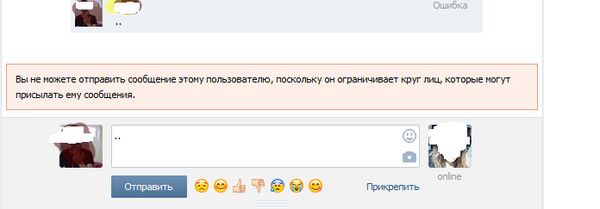

 Лучше всего, чтобы ваше сообщение не превышало 160 символов (вам поможет счетчик символов).Ваше сообщение может быть длиннее, но сообщения длиной более 160 символов отправляются как несколько текстов и учитываются при ежемесячном общем использовании. Для получения дополнительной информации посетите нашу страницу SMS 101.
Лучше всего, чтобы ваше сообщение не превышало 160 символов (вам поможет счетчик символов).Ваше сообщение может быть длиннее, но сообщения длиной более 160 символов отправляются как несколько текстов и учитываются при ежемесячном общем использовании. Для получения дополнительной информации посетите нашу страницу SMS 101. Примечание: каждое вложение считается дополнительным текстом для вашего использования.
Примечание: каждое вложение считается дополнительным текстом для вашего использования.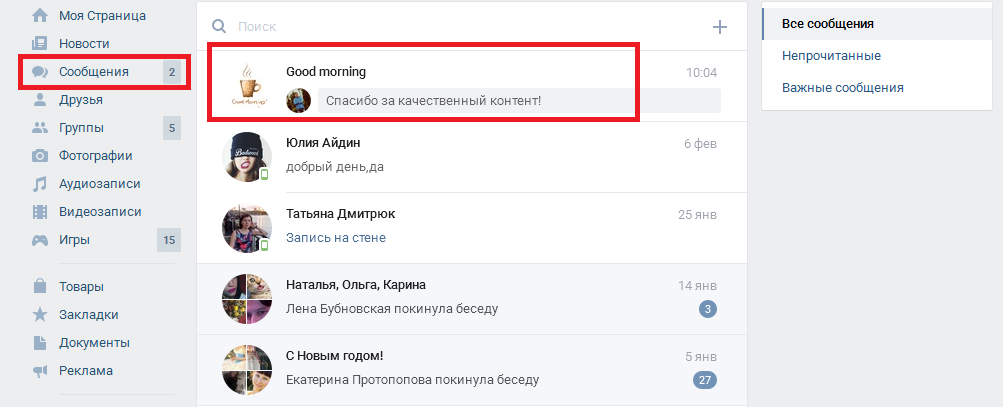
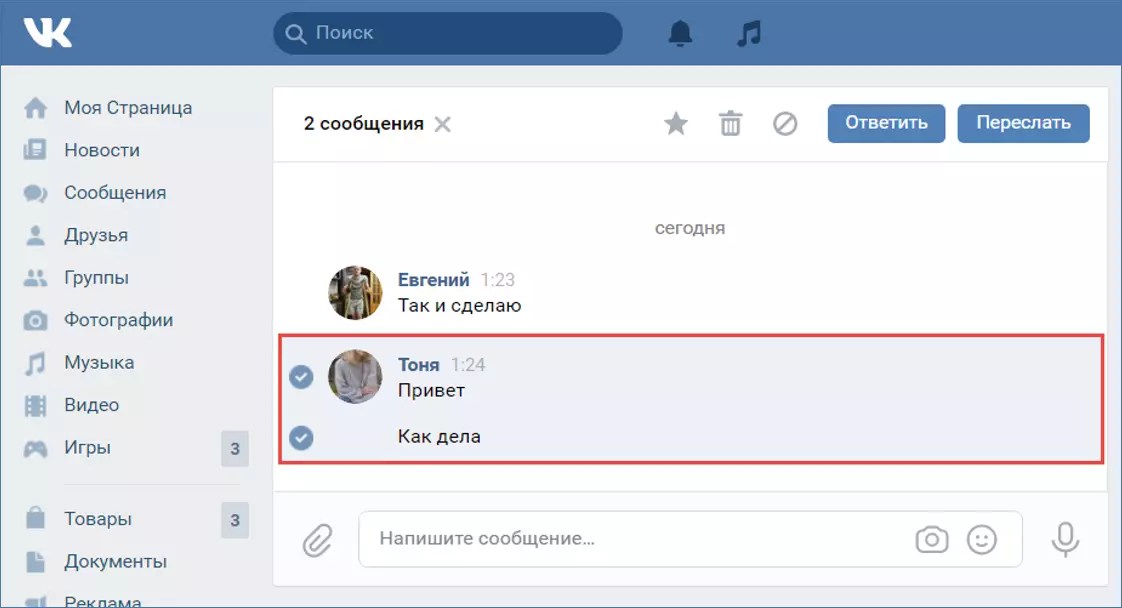
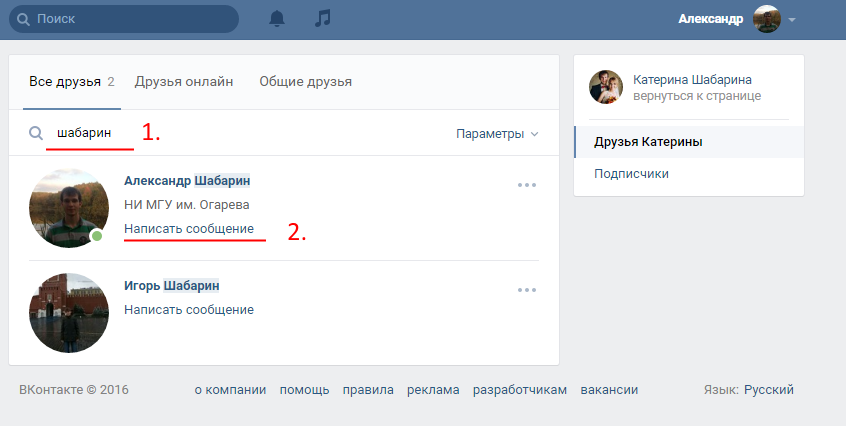 Убедитесь, что на этом этапе выбрали только номер мобильного телефона.
Убедитесь, что на этом этапе выбрали только номер мобильного телефона.
Добавить комментарий